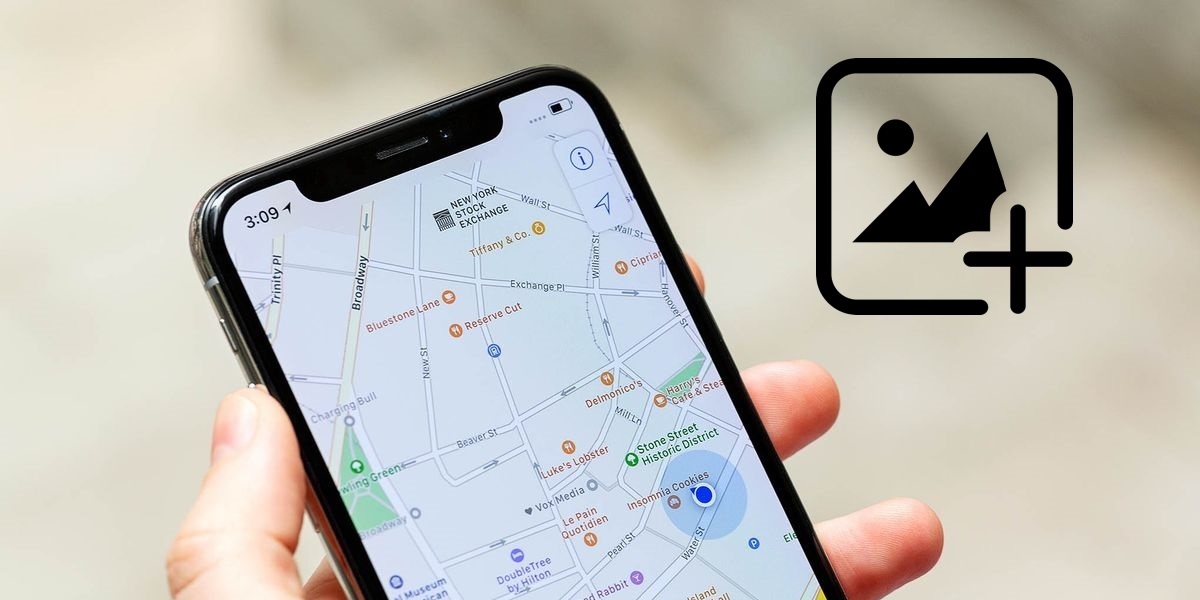
Google Maps sigue añadiendo nuevas cosas tras cada actualización. Con la más reciente, la ya de por sí muy completa aplicación de navegación GPS de Google incorporó un nuevo apartado que te permite publicar una foto de un lugar sin dejar una valoración. Recordemos que, hasta hace poco, si publicabas una foto de un sitio en Google Maps, obligatoriamente tenías que puntuarlo de 1 a 5 estrellas.
Si bien el sistema de valoración con imágenes de Google Maps se mantiene, ahora la aplicación ofrece una opción alternativa para que puedas compartir imágenes de un lugar sin hacer una reseña del mismo. Eso sí, tendrás que dejar un comentario, pero puede ser una simple reacción o algo descriptivo. ¿Aún no has visto dónde está este nuevo apartado? No te preocupes, aquí te lo mostramos.
Subir fotos a Google Maps sin dejar una reseña es así de fácil
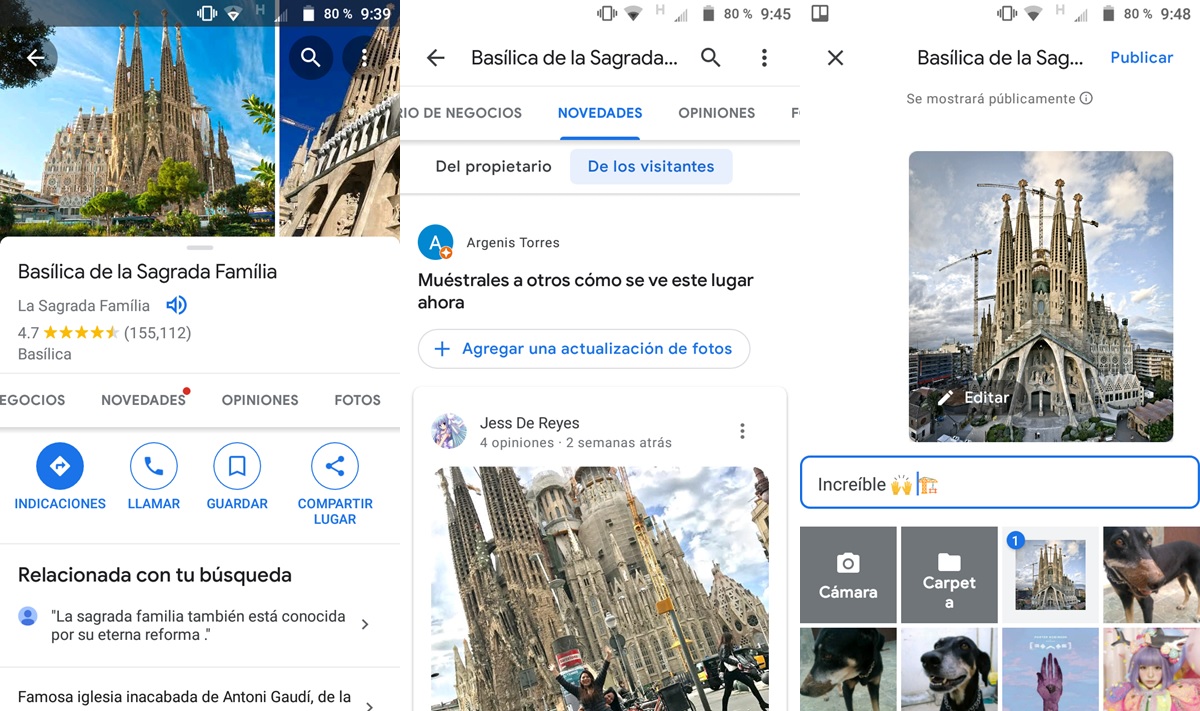
Sin más preámbulos, aquí tienes los pasos a seguir para publicar fotos en Google Maps sin dejar valoraciones:
- Abre la app Google Maps en tu móvil.
- Busca el lugar del cual quieres subir una foto y selecciónalo.
- Ve a la sección Novedades (desliza hacia la izquierda la pestaña de Información para encontrarla).
- Verás dos apartados con fotos del lugar: Del propietario y De los visitantes. Elige el que corresponda en tu caso.
- Pulsa en Añadir foto nueva (la opción también se puede llamar «Agregar una actualización de fotos»).
- Selecciona la foto que quieres subir y agrega un comentario.
- Por última, pulsa en Publicar (está en la esquina superior derecha).
- Después, te preguntarán qué te pareció el lugar para que lo valores, pero puedes omitir esto pulsando el botón X de la esquina superior izquierda.
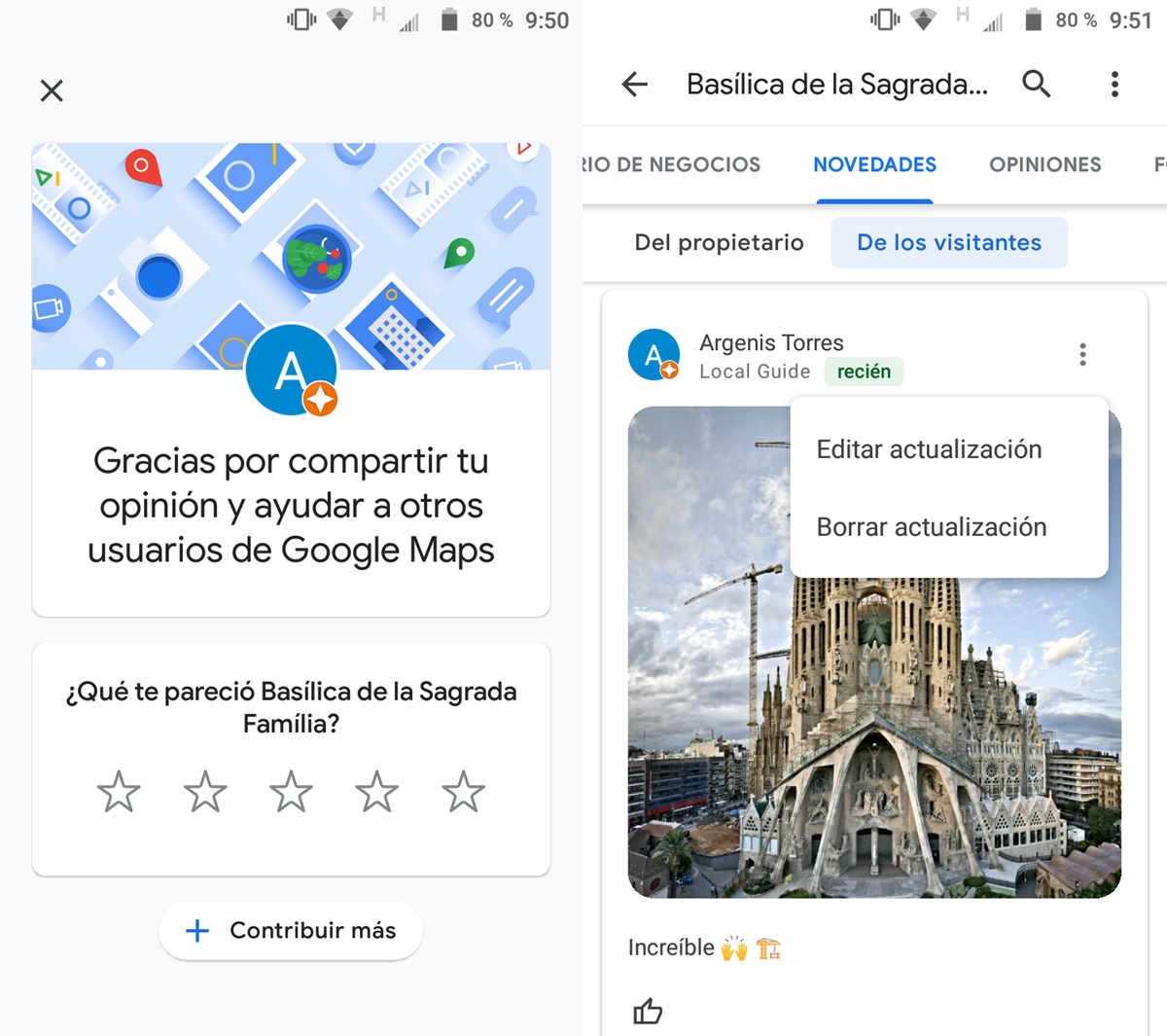
Si no te aparece la sección Novedades, actualiza Google Maps desde Google Play Store (o desde tu tienda favorita) para que te salga.
Las fotos que subas de esta manera a Google Maps quedarán guardadas en la sección Novedades del lugar. Allí, cualquier persona podrá verlas y darles su Me gusta. De momento, Google Maps no permite hacer comentarios a estas fotos ni dar No me gusta.
En caso de que no te guste una foto que publicaste, puedes corregir esto tocando los tres puntos que aparecen encima de la foto. Así, te aparecerán las opciones de Editar actualización y Borrar actualización. En fin, esperamos que te haya sido útil este tutorial. Y si ya estás cansado de esta app, mira este artículo con las 7 mejores alternativas fiables a Google Maps.
















